在Pada iOS 11, Apple telah bertukar kepada HEIC/HEIF untuk foto ("Cekap” fail imej) format fail untuk mengecilkan saiz fail.
IPhone terkini kini mengambil gambar dalam format HEIC, format pemampatan imej baharu yang memampatkan imej dengan kecekapan yang lebih tinggi.Walau bagaimanapun, masalah utama dengan jenis foto baharu ini ialah komputer Windows, peranti Android dan peranti lain yang berkaitan tidak menyokong format fail HEIC.
Baru-baru ini, terdapat juga khabar angin bahawa Google menambah format HEIC pada Android P yang akan datang, yang bagus untuk pengguna mudah alih, tetapi Windows 10 tidak menyokong HEIC.
Jadi jika anda mempunyai fail imej HEIC atau video H.265 dan mencari cara untuk membukanya pada Windows 10 PC di sini,Panduan ini"Bagaimana untuk Membuka Fail HEIC atau Menukar HEIC kepada jpg dalam Windows 10 ".
Contents [show]
Apakah fail HEIC?
HEIC (dibangunkan oleh MPEG) ialah jenis fail baharu untuk foto yang menggunakan codec seperti High Efficiency Video Codec (HEVC) untuk meningkatkan pemampatan fail dengan ketara, sambil masih memberikan kualiti imej yang lebih baik dan lebih baik daripada JPEG, Faedah lain daripada format lama seperti PNG dan GIF.Seperti namanya, format fail HEIC ialah cara yang lebih baik untuk menyimpan fail imej sebagai fail kecil daripada versi JPEG dan masih mengekalkan kualiti imej yang tinggi.
- Boleh menyimpan imej kira-kira separuh saiz JPEG dengan kualiti imej yang sama
- Membenarkan berbilang imej disimpan dalam satu fail (juga berfungsi dengan Live Photos dan Burst)
- Serasi dengan ketelusan, seperti fail GIF
- Jika anda ingin membuat asalnya, simpan suntingan imej seperti putaran dan pemangkasan.
- Serasi dengan warna 16-bit dan 8-bit untuk JPG.
Tetapi terdapat masalah dengan format fail baru, ia tidak serasi dengan semua sistem pengendalian.
Membuka Fail HEIC dalam Windows 10
microsoftPada pemasangan Windows 10 lalai中不 merangkumiHEIC disokong, tetapi bermula dengan Kemas Kini April 2018, anda kini boleh membuka foto dan video yang dibungkus dalam bekas fail ini.sebagai Microsoft
"Gunakan format HEVC untuk memampatkan imej yang disimpan dalam fail HEIF dengan sambungan fail .heic.Fail sedemikian juga memerlukan pakej Sambungan Video HEVC untuk dipasang.Sambungan Imej HEIF tidak akan dapat membaca atau menulis fail .heic jika pakej Sambungan Video HEVC tidak dipasang. "
Walau bagaimanapun, ia tidak didayakan secara lalai.Sebaliknya, anda perlu memuat turun dan memasang dua sambungan untuk dibukaDikodkan menggunakan HEVC (juga dikenali sebagai H.265 dan MPEG-H Bahagian 2)imej HEICdan video.
Jika anda menjalankan Windows 10 versi 17134 (aka April Update) atau lebih baru, siladalam apl Microsoft Store搜索Sambungan Imej HEIF, Kemudian klik "Pasang " Butang.
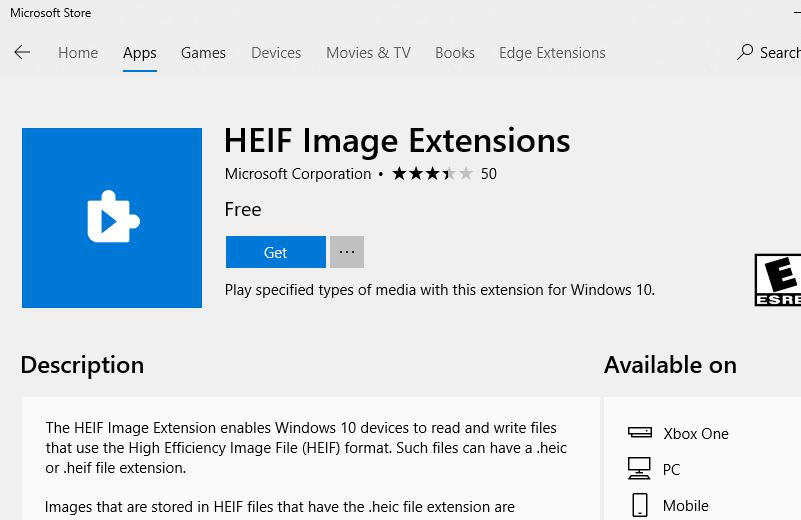
Guna iniPautan Microsoft Store untuk mendapatkan Sambungan Video HEVC ,Klik " Pasang " Butang.Walaupun anda mungkin berfikir bahawa memasang codec HEIF sudah cukup untuk membuka format fail, anda juga mesti memasang kedua-dua codec untuk melihat imej dan memainkan video.Selepas melengkapkan langkah ini, Windows 10 dan apl Photos akan dapat membaca dan menulis fail HEIF, yang biasanya mempunyai sambungan fail .heic, .heif dan .avci.
Nota: Fail HEIF menggunakan codec HEVC memerlukan perkakasan moden seperti pemproses Teras Generasi Ke-XNUMX Intel dan kad grafik yang lebih baharu.Jika tidak, sambungan tidak akan berfungsi dengan betul semasa memainkan video.
Selain itu, anda boleh memuat turun dan memasang CopyTrans HEIC untuk Windows secara percuma daripada WindSolutions, sebuah syarikat khusus untuk aplikasi yang berinteraksi dengan ekosistem Apple.Untuk menambah sokongan asli pada Windows, aplikasi menggunakan teknologi bersepadu yang sama seperti Nikon dan Canon untuk menjadikan format RAWnya serasi dengan Windows.
Selepas memasang apl, ia akan menambah sokongan HEIC pada Windows, contohnya:
- Semua fail HEIC akan menunjukkan lakaran kecil dalam File Explorer
- Seperti mana-mana format imej lain, mengklik dua kali fail HEIF akan membukanya dalam Windows Photo Viewer.
- Anda boleh mencetak fail HEIC terus daripada Windows Photo Viewer
- Anda boleh memasukkan fail HEIC dalam aplikasi Microsoft Office seperti Word atau PowerPoint
Untuk mencapai semua ini, anda hanya perlu:
1. Muat turun CopyTrans HEIC untuk Windows (percuma).
2. Pasang.Tiada but semula diperlukan.dan buka folder di mana imej HEIC berada.
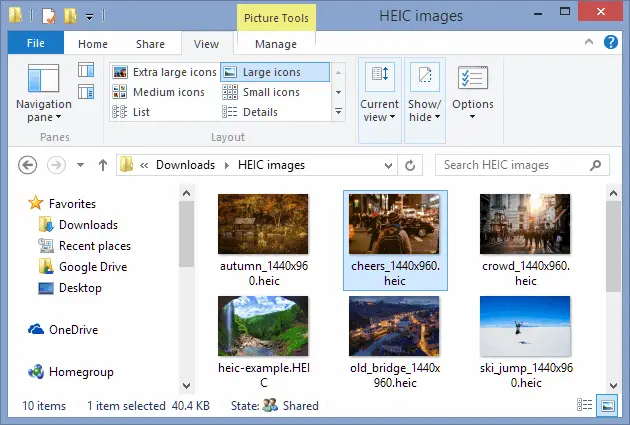
Tukar ke JPG di sini
Jika anda tidak mahu memasang sebarang perisian, anda sentiasa boleh menggunakannya tukar heic kepada jpgDaripadaAlat penukaran dalam talian.Hanya muat naik fail .HEIC dan anda boleh memuat turun .JPEG.
Begitu juga, jika anda ingin menyimpan foto anda pada iPhone atau iPad anda sebagai HEIC, tetapi ingin melihatnya pada komputer Windows anda, anda juga boleh menghantar e-mel foto HEIC kepada diri anda sendiri.Berkongsi foto melalui mel akan menukar HEIC kepada JPG secara automatik apabila dihantar.
- Pilih foto dan klik butang kongsi.
- Klik Mel dan pilih saiz fail asal untuk kualiti terbaik.
Sebagai alternatif, anda boleh memuat naik foto HEIC anda ke perkhidmatan storan awan seperti Google Drive, OneDrive atau Dropbox, yang secara automatik akan menukar fail heic kepada jpg.

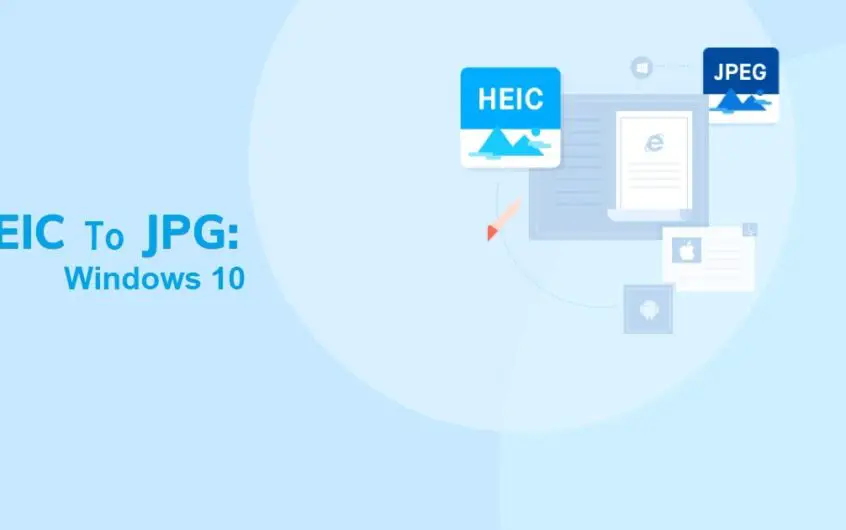
![[Tetap] Microsoft Store tidak boleh memuat turun apl dan permainan](https://oktechmasters.org/wp-content/uploads/2022/03/30606-Fix-Cant-Download-from-Microsoft-Store.jpg)
![[Tetap] Microsoft Store tidak boleh memuat turun dan memasang apl](https://oktechmasters.org/wp-content/uploads/2022/03/30555-Fix-Microsoft-Store-Not-Installing-Apps.jpg)

